Happy CADing – Projekt termometru na podczerwień w ZW3D
Odkąd zaczęła się pandemia, w wielu miejscach publicznych można zobaczyć pomiar temperatury u ludzi przy pomocy termometrów na podczerwień. Także odgrywają ważną rolę w przeciwdziałaniu rozprzestrzeniania się COVID-19. Jak zaprojektować jeden z nich w ZW3D? Sprawdźmy!

Rysunek 1. Termometr na podczerwień zaprojektowany w ZW3D
Krok 1: Narysuj obrys termometru na płaszczyźnie YZ. W tym kroku możesz importować zdjęcie rzeczywistego produktu jako odniesienie.
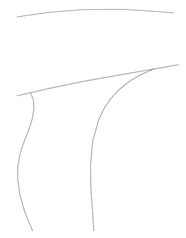
Rysunek 2. Rysowanie konturów termometru
Krok 2: Utwórz profile dla głowicy termometru.
Każdy profil jest zrobiony Krzywą połączoną w punktach przecięcia z konturami. Jak utworzyć profil? Najpierw powinniśmy użyć operacji Odniesienie i zaznaczyć początkowy i końcowy punkt przecięcia krzywych konturu z płaszczyzną na której szkicujemy. Następnie narysuj dwie poziome linie konstrukcyjne zaczynające się w punktach odniesienia. Ostatni krok to narysowanie Krzywej połączonej, która zaczyna się i kończy w odniesionych punktach oraz jest styczna do linii konstrukcyjnych.
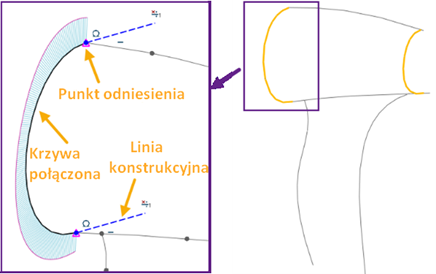
Rysunek 3. Rysowanie profili głowicy termometru
Krok 3: Utwórz powierzchnię głowicy termometru.
Wyciągnij górną i dolną krzywą konturu głowicy, posłuży to nam do nadania styczności dla następnej powierzchni. Następnie zrób powierzchnię głowicy przy pomocy operacji Siatka krzywej. Pamiętaj o dodaniu styczności G1 pomiędzy powierzchnią głowicy, a wcześniej wyciągniętymi powierzchniami.
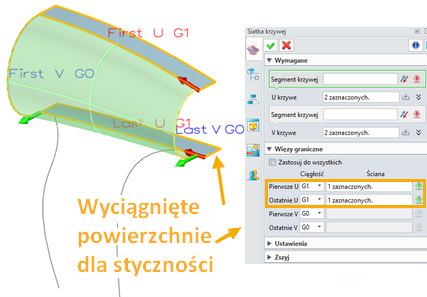
Rysunek 4. Tworzenie powierzchni głowicy termometru
Krok 4: Narysuj profile rączki i utwórz dla niej powierzchnię jak na poniższej ilustracji.
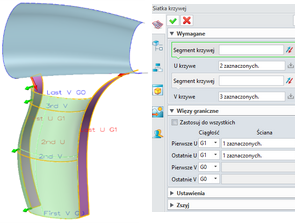
Rysunek 5. Tworzenie powierzchni rączki termometru
Krok 5: Utwórz krzywą na powierzchni głowicy. Ta krzywa powinna zaczynać się i kończyć na przecięciu z krzywymi rączki. Następnie przytnij powierzchnię tą krzywą.
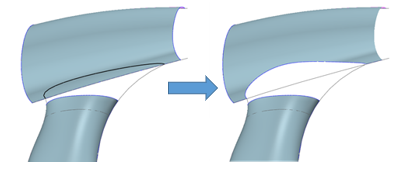
Rysunek 6. Przytnij powierzchnię głowicy przy pomocy krzywej
Krok 6: Utwórz powierzchnię łączącą głowicę z rączką. Powierzchnia łączącą powinna być styczna do wszystkich sąsiadujących powierzchni.
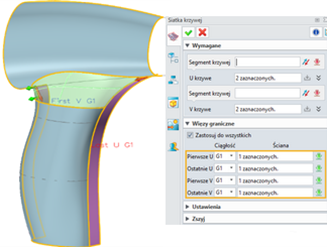
Rysunek 7. Tworzenie powierzchni łączącej rączkę z głowicą
Krok 7: Zaślep powierzchnie od dołu rączki i z tyłu głowicy oraz dodaj zaokrąglenia dla lepszego wyglądu. Następnie nadaj grubość powierzchni, zamieniając ją w bryłę. Teraz mamy skorupę połowy termometru.

Rysunek 8. Nadanie grubości powierzchni dla uzyskania bryły
Krok 8: Odbij skorupę obudowy operacją Lustro geometrii, żeby uzyskać kompletny kształt termometru.

Rysunek 9. Odbicie lustrzane skorupy obudowy termometru
Krok 9: Dodaj kilka elementów do korpusu, takich jak: logo, panel, otwory na przyciski, spust i ekran LCD.

Rysunek 10. Dodane elementy do obudowy termometru
Krok 10: Podziel skorupę obudowy, żeby uzyskać klapkę na baterie i czujnik podczerwieni. Następnie połącz połówki nowo utworzonych kształtów.

Rysunek 11. Pokrywki na baterie i czujnik podczerwieni
Krok 11: Dodaj przyciski, ekran LCD i spust. Model jest skończony, możesz zrobić rendering gotowego produktu.

Rysunek 12. Końcowy wygląd termometru



